|
> 1. Clients > 57. Gestion commerciale > 63. Abonnements |
|
Cette fonction permet de gérer une facturation automatique par abonnement.
Commencez par créer les abonnements. Vous avez accès à cette fonction depuis le menu de la comptabilité ou celui de la gestion commerciale.
Depuis la fiche client
Dans la fiche client, cliquez sur le bouton « Abonnements ». Le nombre entre parenthèses indique le nombre d'abonnements du client.
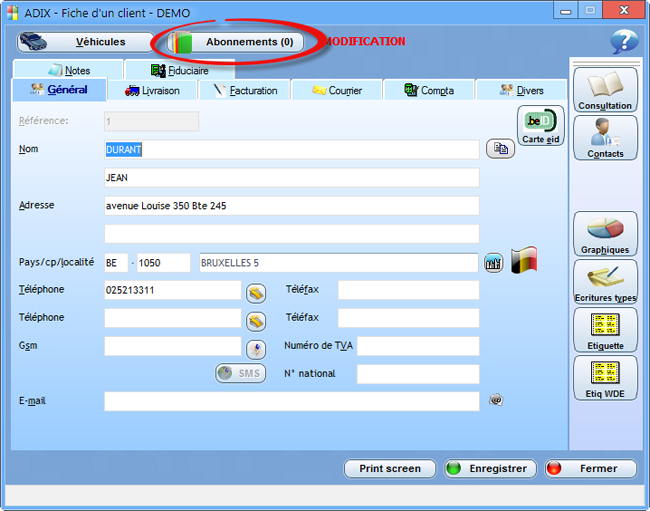
Si aucun abonnement existe pour ce client, une confirmation est demandée pour sa création. Répondez « Oui » pour continuer ou « Non » pour annuler.

La fenêtre de gestion des abonnements s'affiche :
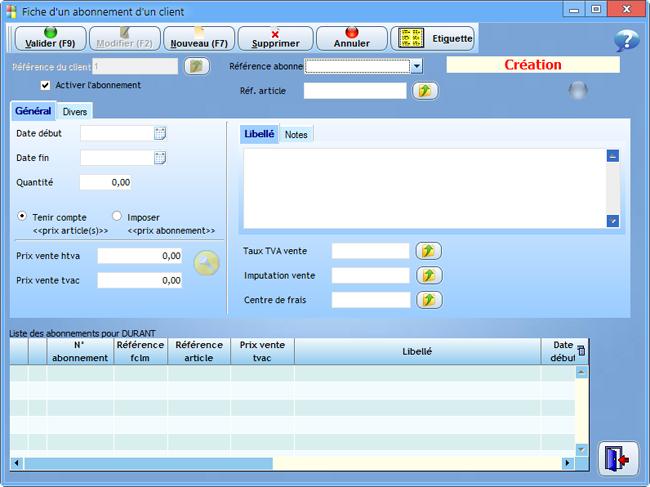
Commencez par choisir un article en tapant sa référence ou en cliquant sur le bouton de recherche.
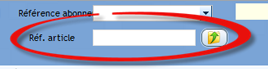
La fiche d'abonnement se complète avec les données de l'article choisi. Si nécessaire, indiquez les dates de début et de fin de validité. Vous pouvez aussi choisir la quantité, modifier le libellé qui sera repris sur la facture, utilisez le prix de la fiche article ou imposer un prix pour l'abonnement. Le taux de TVA, le compte d'imputation peuvent aussi être modifiés et un centre de frais peut être attribué.
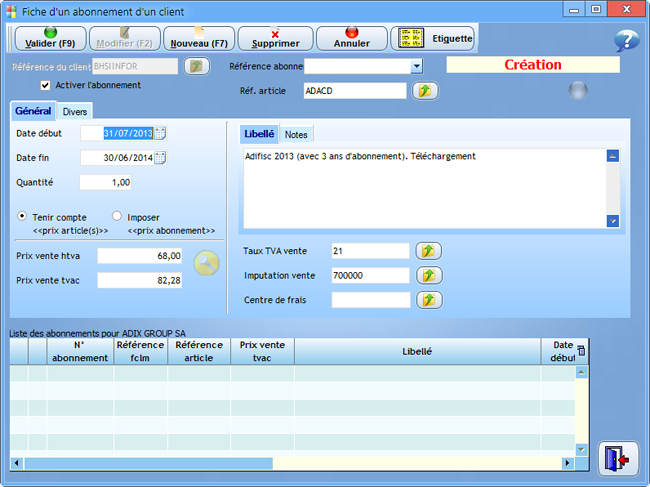
La table du bas affiche les abonnements existants. Ils peuvent être modifiés ou supprimés.
La case « Activer l'abonnement » est cochée automatiquement à la création. Décochez-la pour rendre inopérant un abonnement sans le supprimer.

Depuis le menu de la gestion commerciale
Cliquez sur le bouton « 63. Abonnements » ou tapez le numéro 63 dans le champ « Menu ».
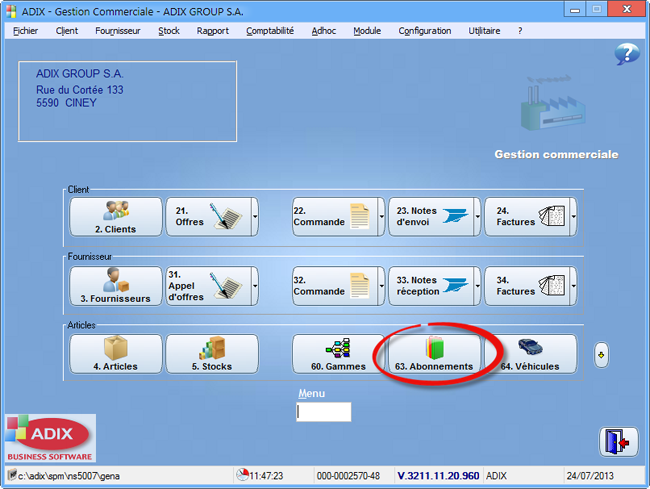
Le menu de gestion des abonnements s'affiche.
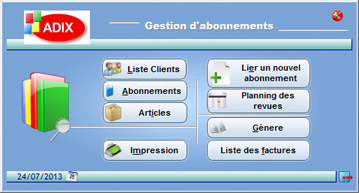
Bouton « Liste des clients »
Donne accès à la fenêtre de gestion des clients.
Bouton « Abonnements »
Affiche la fenêtre de mise à jour des abonnements.
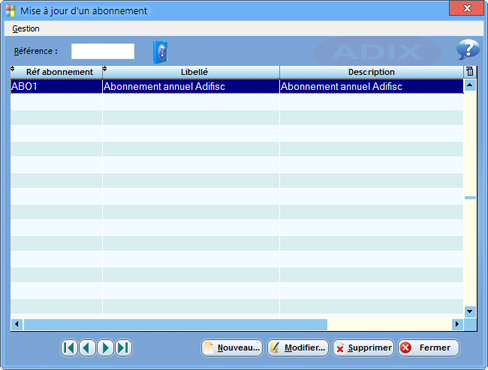
Fiche d'un abonnement :
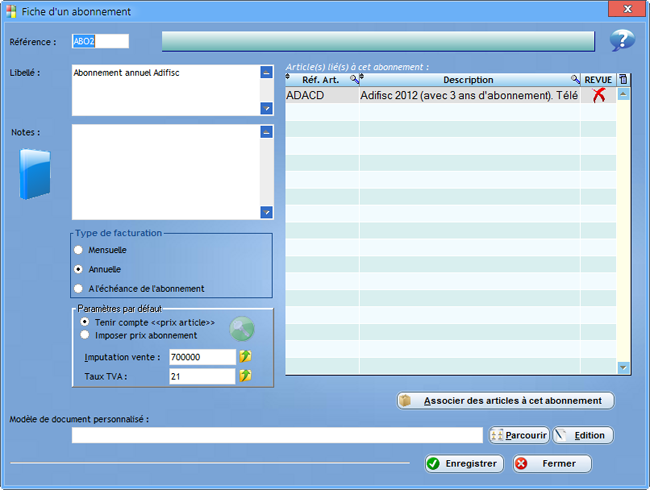
Le bouton « Associer des articles à cet abonnement » permet de définir le(s) article(s) à lier à cet abonnement. Il suffit d'y cocher les articles concernés.
Spécifiez la périodicité de l'abonnement en cliquant l'option adéquate dans la section « Type de facturation ». Dans la section « Paramètres par défaut » vous pouvez indiquer s'il faut utiliser le prix de la fiche article ou imposer un prix pour l'abonnement. Le taux de TVA et le compte d'imputation peuvent aussi être modifiés.
Bouton « Articles »
Donne accès à la fenêtre de gestion des articles.
Bouton « Impression »
Affiche la fenêtre de gestion des impressions.
Bouton « Lier un nouvel abonnement »
Affiche la liste des abonnements. Ici, vous pouvez en créer un nouveau avec la fenêtre telle que décrite au début de cette aide.
Bouton « Planning des revues »
Affiche la gestion du planning des numéros de revues. Utile si l'abonnement concerne un journal ou un magazine.
Bouton « Génère »
Affiche la fenêtre de gestion de la génération des documents de paiement. Pour cette fonction, l'option « Invitation à payer par » doit être définie sur « Relance ».
Bouton « Liste des factures »
Affiche la fenêtre de facturation. Pour cette fonction, l'option « Invitation à payer par » doit être définie sur « Facture ».
Définition des paramètres
Cette fenêtre n'est accessible qu'à la personne habilitée (utilisateur 'avancé') à modifier ces paramètres. Vous devez être en possession d'une clé d'accès.
Cliquez sur le bouton en haut à droite :
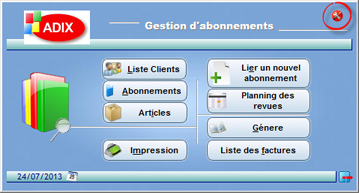
Cette fenêtre permet de définir les différentes possibilités de la gestion des abonnements.

Invitation à payer par : cliquez « Facture » pour générer des factures ou « Relance » pour générer des documents invitant le client à renouveller son abonnement.
Une facture client peut comprendre : sélectionnez suivant que l'abonnement contient un ou plusieurs articles.
Recherche par Diagnotic/Nettoyage : ouvre cette fenêtre de fonctions utilitaires.

Pour fermer la fenêtre de gestion des abonnements, cliquez sur le bouton en bas à droite.
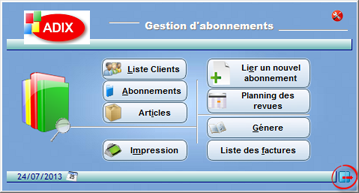
8/04/2015 - fen_dtabon_fic
